要优化vs code文件搜索性能,首先合理配置排除设置,通过files.exclude和search.exclude在settings.json中排除如node_modules等无关文件夹;其次使用通配符或正则表达式提高搜索精准度;再者可在指定文件夹路径后输入关键词缩小范围;同时利用ctrl+p快速打开文件、workspace symbols定位函数定义等方式提升效率;确保工作区结构清晰并保持vs code更新;禁用不必要的扩展减少干扰;控制文件大小避免影响速度;正确配置.gitignore防止索引冗余内容;若搜索结果不准确,应检查拼写、文件编码及配置文件,并尝试重启或重载vs code窗口;高级用户可结合ripgrep工具或命令行rg指令增强搜索能力。
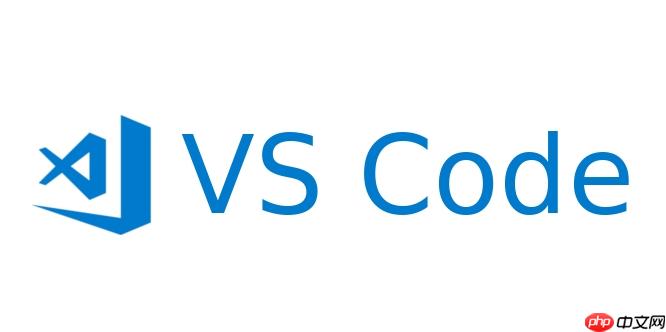
VS Code 搜索文件,关键在于速度和准确性。它不仅仅是简单的关键词匹配,更涉及到如何利用各种技巧来快速定位你想要的文件。
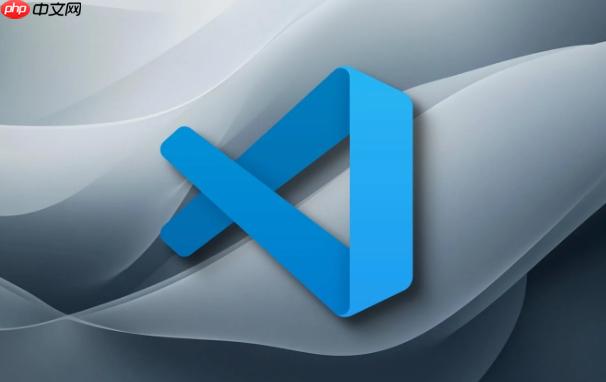
直接输出解决方案即可:
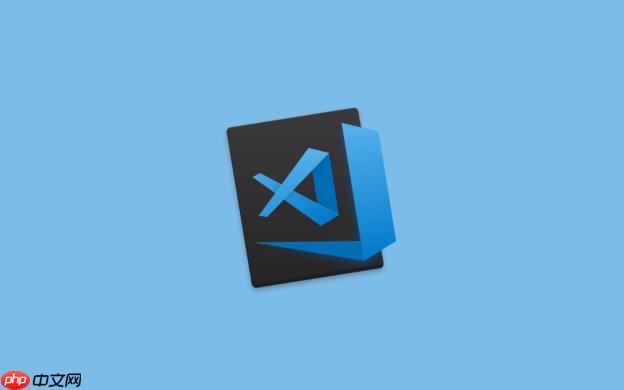
VS Code 内置了强大的搜索功能,可以通过快捷键 Ctrl+Shift+F (Windows/Linux) 或 Cmd+Shift+F (macOS) 打开全局搜索面板。

基础搜索: 在搜索框中输入文件名或文件内容关键词即可。VS Code 会在整个工作区中搜索匹配项。
排除文件和文件夹: 在 files.exclude 和 search.exclude 设置中配置需要排除的文件和文件夹。例如,排除 node_modules 文件夹可以大大提高搜索速度。可以在 settings.json 文件中添加如下配置:
{
"files.exclude": {
"**/node_modules": true,
"**/.git": true,
"**/.svn": true,
"**/.hg": true,
"**/.DS_Store": true
},
"search.exclude": {
"**/node_modules": true,
"**/bower_components": true
}
}使用通配符: 使用 * (匹配任意字符) 和 ? (匹配单个字符) 进行模糊搜索。例如,*.js 可以搜索所有 JavaScript 文件。
使用正则表达式: 启用正则表达式搜索 (点击搜索框右侧的 .* 图标),可以使用更复杂的模式匹配。例如,搜索所有以 test 开头的 JavaScript 文件:^test.*\.js$
在指定文件夹中搜索: 在搜索框中输入文件夹路径,然后输入关键词,可以限制搜索范围。例如,./src myComponent 会在 src 文件夹下搜索包含 myComponent 的文件。
快速打开文件 (Ctrl+P/Cmd+P): 虽然不是严格意义上的搜索,但 Ctrl+P 或 Cmd+P 可以快速打开文件。输入文件名的一部分,VS Code 会自动补全并列出匹配的文件。
使用 "Find in Files" 侧边栏: VS Code 左侧的 "Find in Files" 侧边栏提供更高级的搜索选项,例如可以指定要搜索的文件类型、编码等。
利用 Workspace Symbols (Ctrl+Shift+O/Cmd+Shift+O): 如果你只是想找到某个函数、类或变量的定义,可以使用 Workspace Symbols。输入符号名,VS Code 会快速定位到其定义的位置。
如何优化 VS Code 的文件搜索性能?
索引: VS Code 会对工作区的文件进行索引,以提高搜索速度。确保你的工作区目录结构合理,避免包含大量不必要的文件。
更新 VS Code: 保持 VS Code 更新到最新版本,可以获得性能优化和 bug 修复。
禁用不必要的扩展: 一些扩展可能会影响 VS Code 的性能,禁用不必要的扩展可以提高搜索速度。
文件大小限制: 搜索大型文件可能会很慢。可以考虑将大型文件拆分成更小的文件,或者使用专门的文本处理工具来搜索大型文件。
合理的 .gitignore: 确保你的 .gitignore 文件配置正确,可以避免 VS Code 索引和搜索不必要的文件。
VS Code 文件搜索结果不准确怎么办?
检查拼写: 确保你输入的关键词拼写正确。
检查文件编码: 如果文件使用了非 UTF-8 编码,可能会导致搜索结果不准确。尝试将文件转换为 UTF-8 编码。
清除缓存: VS Code 可能会缓存搜索结果。尝试重启 VS Code 或清除缓存。
检查 .vscode/settings.json: 检查 .vscode/settings.json 文件中是否有错误的配置,例如错误的 files.exclude 或 search.exclude 设置。
重新加载窗口: 有时重新加载 VS Code 窗口 (Developer: Reload Window) 可以解决一些奇怪的问题。
有没有更高级的 VS Code 文件搜索技巧?
使用 ripgrep: VS Code 默认使用 ripgrep 作为搜索工具。ripgrep 是一个非常快速的命令行搜索工具,可以递归地搜索目录中的文件。确保你安装了最新版本的 ripgrep。
使用 rg 命令: 如果你熟悉命令行,可以直接使用 rg 命令进行搜索。例如,rg "myComponent" ./src 会在 src 文件夹下搜索包含 myComponent 的文件。
结合使用 VS Code 的搜索功能和命令行工具: 可以结合使用 VS Code 的搜索功能和命令行工具,以获得更强大的搜索能力。例如,可以使用 VS Code 的搜索功能快速定位到文件,然后使用命令行工具对文件内容进行更复杂的分析。
以上就是vscode怎么搜索文件 vscode文件搜索的高效技巧的详细内容,更多请关注php中文网其它相关文章!

每个人都需要一台速度更快、更稳定的 PC。随着时间的推移,垃圾文件、旧注册表数据和不必要的后台进程会占用资源并降低性能。幸运的是,许多工具可以让 Windows 保持平稳运行。

Copyright 2014-2025 https://www.php.cn/ All Rights Reserved | php.cn | 湘ICP备2023035733号